USB Copy Protection是一款专门用来复制保护USB的软件。一款功能强大的USB复制保护软件USB Copy Protection。它是一个完整的解决方案,可以将USB闪存驱动器从简单的存储设备转换为功能强大的分发媒体载体。 USB复制保护内置了多种安全功能,例如防止复制,控制使用权限以及设置有效期限并限制使用次数;此外,凭借这些显着的优势,用户的产品更易于客户使用。使用写保护,可以防止意外删除并禁用自动运行/自动播放功能;您可以防止USB闪存驱动器或其他类型的移动未经授权复制和分发存储设备中的所有文件,它可以保护多种文件格式;需要它的用户可以下载体验。
安装步骤:
1.用户可以单击本网站提供的下载路径下载相应的程序安装包
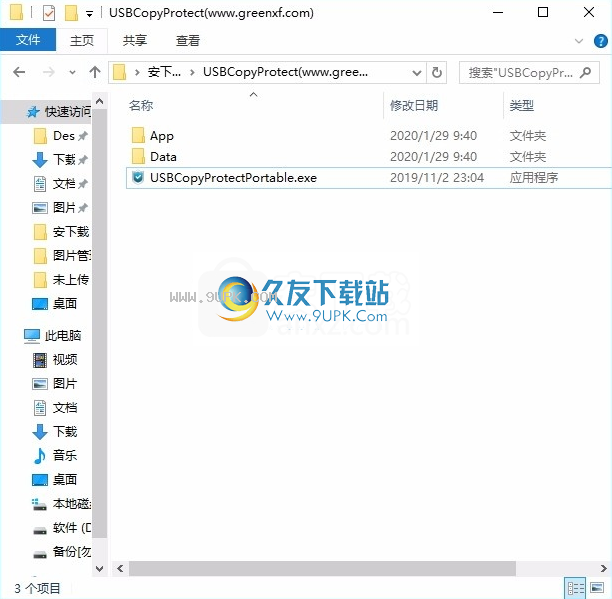
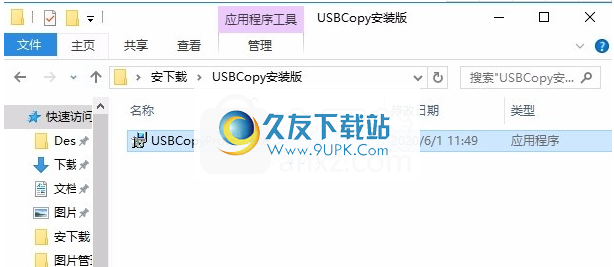
2.只需要使用解压功能打开压缩包,双击主程序进行安装,弹出程序安装界面

3.同意上述协议的条款,然后继续安装该应用程序,单击“同意”按钮
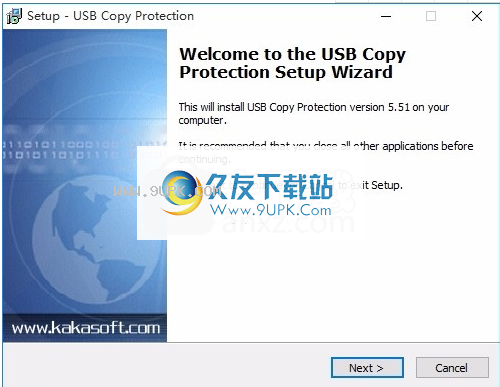
4.您可以单击浏览按钮以根据需要更改应用程序的安装路径。
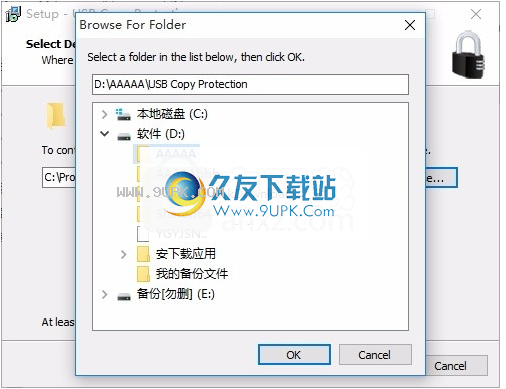
5.弹出以下界面,用户可以直接用鼠标点击下一步按钮
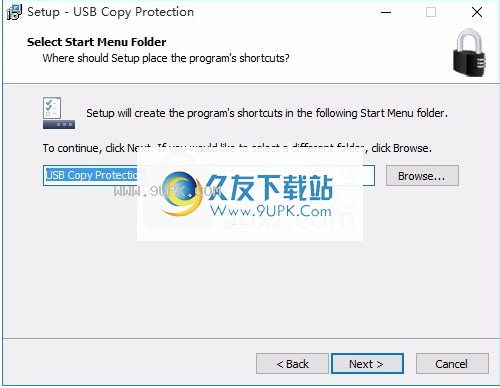
6.可以根据用户需要创建桌面快捷键。
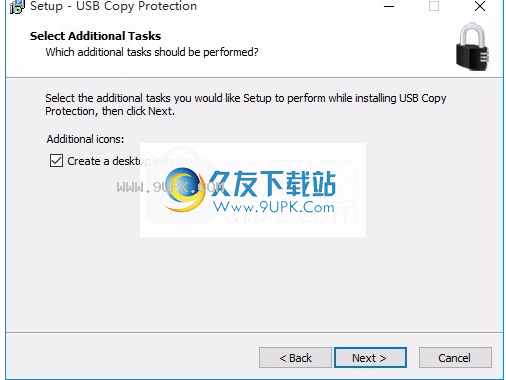
7.现在准备安装主程序,单击安装按钮开始安装
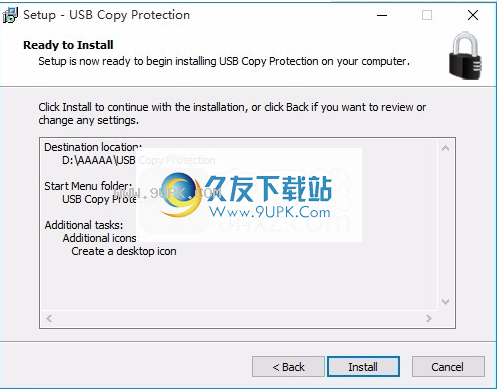
8.根据提示单击“安装”,弹出程序安装完成界面,单击“完成”按钮
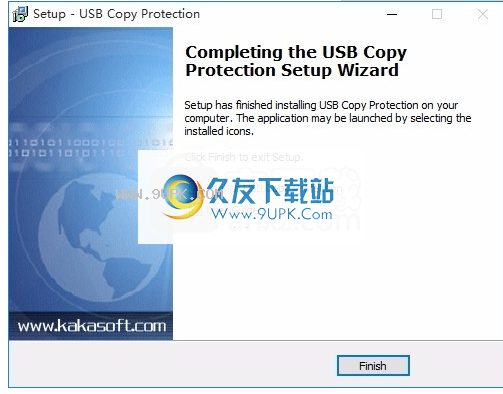
软件特色:
内容保护:USB复制保护专为USB闪存驱动器和其他移动存储设备而设计,不仅可以保护软件,
并且还保护PDF,视频,图像和许多其他文件类型,甚至包括专有文件格式。
在USB复制保护的保护下,您只能打开和查看USB驱动器中的文件
未经授权的用户不能复制,移动,修改,删除,另存为或打印它们。
数字版权管理:此功能使您可以控制最终用户对内容的处理。
您可以将权限设置为仅查看/播放,允许/阻止打印以及允许/阻止复制和粘贴USB闪存驱动器中的文本和图像。
时间限制:USB复制保护允许文件所有者在特定日期之前有选择地限制文件的使用。
实际上,它会使光盘/内容在特定日期“自毁”。
使用说明:
步骤1:选择USB驱动器
运行Kakasoft USB复制保护,单击“选择驱动器”选项卡。
选择一些驱动器:在USB驱动器列表中检查需要复制保护的磁盘。
选择所有驱动器:单击窗口右侧的“全选”按钮。
刷新:如果列表中未显示USB驱动器,请单击“刷新”按钮以刷新USB驱动器列表。
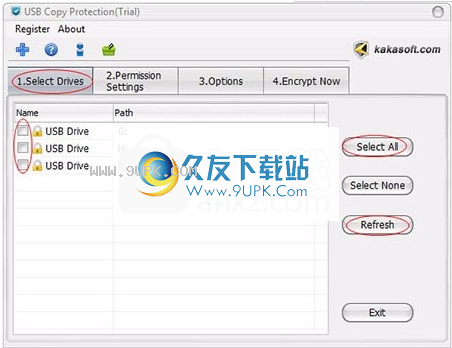
步骤2:权限设定
单击任务栏上的“权限设置”选项,然后开始设置权限。
这里以用户1为例,为用户设置具体权限:
为了区分不同的用户,管理员可以为每个用户命名并为所有用户设置不同的密码.

读取访问权限:该用户只能打开和读取USB驱动器中存储的所有文件,而不能在USB驱动器上复制,删除,移动,另存为,打印文件或进行任何修改。
写入权限:用户可以打开和读取USB驱动器上的所有文件,然后将文件导入USB磁盘,但不能将磁盘上的现有文件复制,删除,保存或打印到其他驱动器。
完全访问权限:用户具有对USB驱动器的完全访问权限,并允许在USB驱动器上复制,删除,保存,另存为或打印文件。
自定义访问:用户可以通过不同方式自定义对USB驱动器上文件的多达15种访问权限。
选择“自定义访问”选项,然后将在此处弹出“权限”窗口。
完全访问权限:在功能上与上面的“完全访问”选项相同。
•用户权限:从15种访问权限中选择特定的访问权限选项(“禁止修改”,“禁止运行”,“禁止打印”,“剪贴板禁用”,“禁止复制”,“禁止粘贴”,“禁止”删除”,“禁止重命名”,“禁止导入文件”,“禁止导出文件”,“禁止内部复制”,“禁止新文件夹”,“禁止新文件”,“禁止另存为”对话框)以禁用某些访问权限允许的权限。
限制打开和访问USB驱动器的时间:选中“登录时间”选项,然后输入用户可以访问USB驱动器的次数。
设置到期日期:限制用户访问USB驱动器磁盘的时间跨度。
显示/不显示文件夹:
仅显示以下文件夹。 (使用“,”作为分隔符,例如,输入相对路径:如果填写“ \ Doc \ 2012”,则仅显示文件夹“ 2012”,其他文件夹将被隐藏。)
不显示以下文件夹。 (使用“,”作为分隔符,输入相对路径,例如:如果填写“ \ Doc \ 2012”,则仅隐藏文件夹“ 2012”)
允许访问特定IP:选择它并输入IP。
登录时指定自动运行文件:在框中填写相对路径。
完成所有设置后,单击窗口底部的“确定”。

提示
只有管理员拥有对USB驱动器上所有文件的完全访问权限,并且他或她可以为不同的用户分配不同的访问权限。管理员可以根据实际需要为每个用户设置。
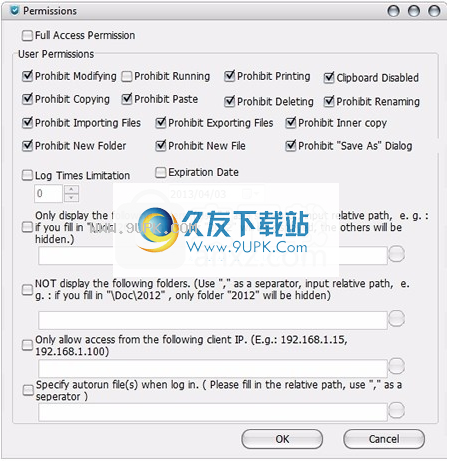
步骤3:设置安全强度
选择适当的安全强度以进行USB复制保护。
选项-强度(三个选项)
正常:(默认选项)以最快的速度保护大容量文件,适合没有高级要求的新用户。
高:专为对安全性有较高要求的用户而设计,可以快速保护中型文件。
最高:以小尺寸和慢速保护高度机密的文档,但提供最强的USB复制保护。
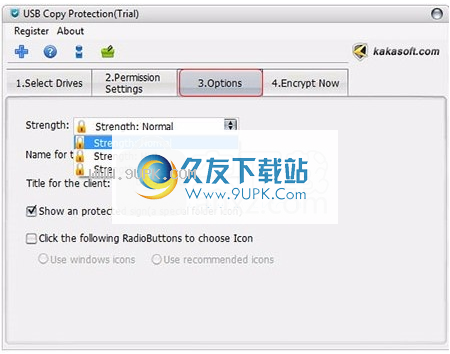
其他选择:
客户名称:输入客户名称。
客户的标题:输入客户的图块。
步骤4:申请
为了开始比较不同用户的不同访问权限,假定用户1具有“读取访问权限”,而用户2具有“写入访问权限”。
在“权限设置”中将用户1和用户2的访问权限设置为管理员。
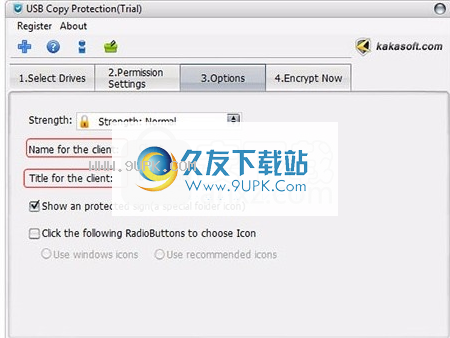
用户1的访问权限:
关闭USB复制保护操作窗口,打开USB驱动器并运行“ Client.exe”。
以用户1身份登录。
打开USB驱动器磁盘,然后导航到右键单击菜单,只有“打开”选项可用,因此用户1只能打开和查看文件的内容。
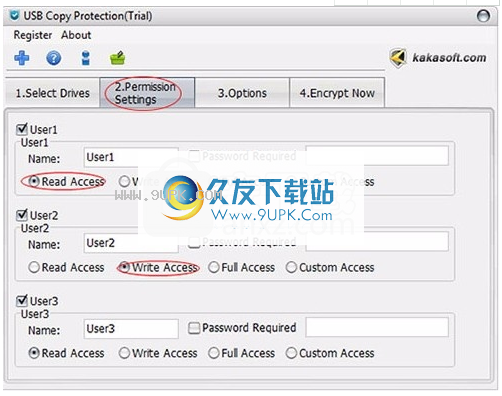
以用户身份登录2。
打开USB驱动器磁盘,然后导航到右键菜单将文件导入到磁盘,但是您无法将其复制到另一个磁盘。
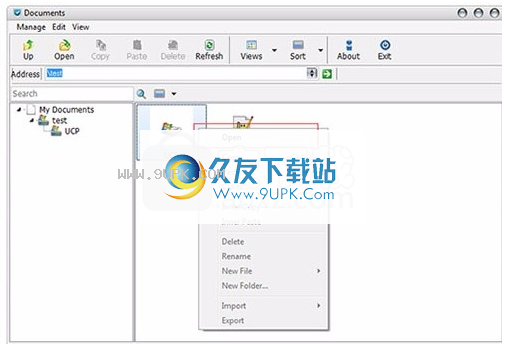
提示:
仅管理员具有对所有受保护文件的完全访问权限,并且可以限制和控制每个用户的访问权限,并为不同的用户分配特定的访问权限。
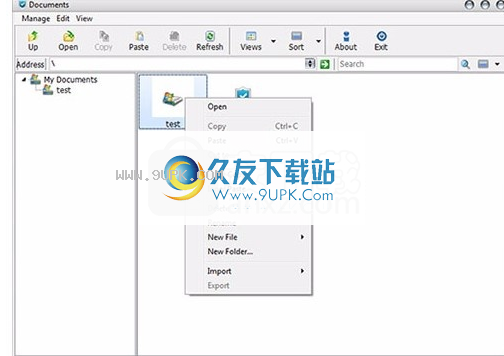
软件功能:
USB复制保护的其他功能
辅助功能:安装后,USB复制保护功能允许用户打开和查看USB驱动器中的任何文件
但是未经管理员许可,禁止将文件复制或移动到计算机或其他设备上。
这样,USB复制保护可以保护所有者的复制权。
可移植性:当USB驱动器中的文件受USB复制保护保护时,可以将它们带到任何位置。
只要将便携式设备插入装有Windows系统的PC,您就可以享受该软件的版权保护。
支持多种格式:USB复制保护支持多种格式,
例如,Flash,PDF,MS Office Word,Excel,Power Point,exe,CAD,音频,视频,图像和其他媒体文件。
数据安全性:使用最强大的256位动态AES加密技术来锁定文件并保护文件内容。
您可以自定义文件的预期安全级别
易于使用:界面简洁明了,用户指南清晰,即使是新手技术人员也可以使用它

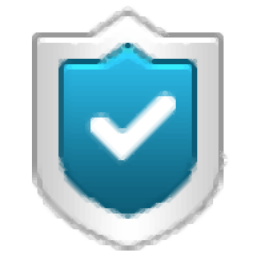











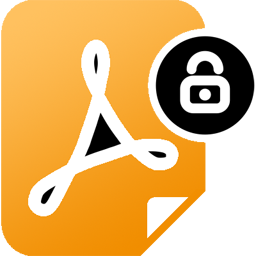









![文本加解密工具 1.0免安装版[文本字符加密器]](http://pic.9upk.com/soft/UploadPic/2013-8/201381014315846269.gif)



